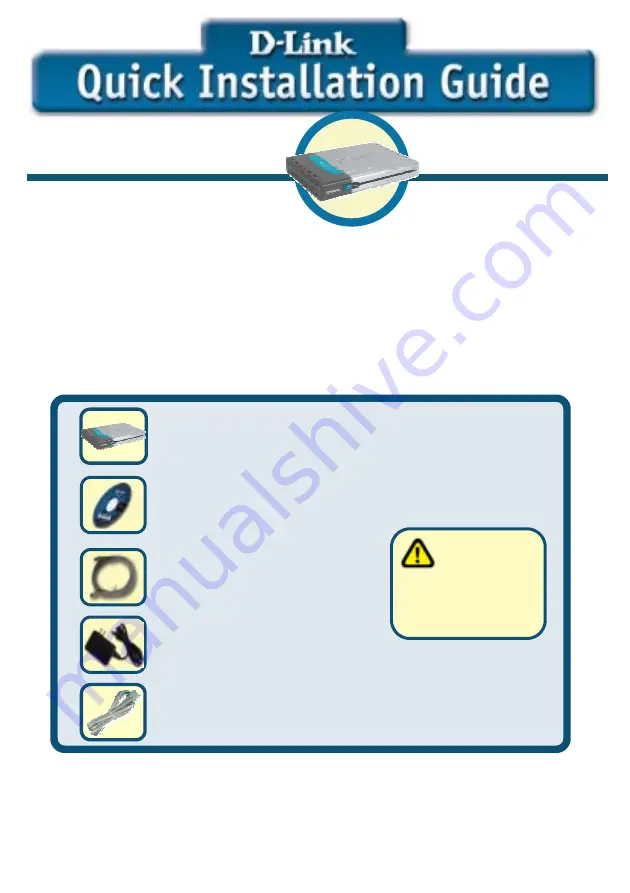
1
1.
If you purchased this Router to share your high-speed Internet connection with other
computers, you must have either an Ethernet-based Cable or a DSL Router with an
established Internet account from an Internet Service Provider (ISP).
2.
It’s best to use the same computer that is connected to your router for configuring the DSL-
514 ADSL Router. The DSL-514 acts as a DHCP server and will assign all the necessary IP
address information on your network. See at the Quick Installation Guide or the Manual on the
CD-ROM for setting each network adapter to automatically obtain an IP address.
Check Your Package Contents
These are the items included with your DSL-514 purchase:
If any of the above items are missing, please contact your reseller.
©2003 D-Link Systems, Inc. All rights reserved. Trademarks or registered trademarks are the property of their respective
holders. Software and specifications subject to change without notice. DSL-514.ADSL Router
This product can be set up using any
current web browser, i.e., Internet
Explorer 6.x, Netscape Navigator 7.x.
DSL-514
ADSL Router
Before Your Begin
Using a power
supply with a
different voltage rating
will damage and void
the warranty for this
product.
• DSL-514 ADSL Router
• CD-ROM (containing Manual and Warranty)
• Ethernet Cable
• 9V AC, 1A Power Adapter
•ADSL Cable (standard telephone cable)
Содержание DSL-514
Страница 13: ...13 Once you have logged in the Home screen will appear ...
Страница 18: ...18 You will be returned to Home tab Click Close ...
Страница 19: ...19 Configuring for Static IP Address Click Run Wizard Click Next You will see the following screen ...
Страница 22: ...22 Click Restart You Setup is Completed Click Close You will be returned to Home tab ...
Страница 23: ...23 Configuring for PPP Mode Click Run Wizard Click Next You will see the following screen ...
Страница 26: ...26 Click Restart Your Setup is completed Click Close You will be returned to Home tab ...
Страница 27: ...27 Configuring for Bridge Mode Click Run Wizard Click Next You will see the following screens Click Next ...
Страница 30: ...30 Click Close You will be returned to Home tab Click Restart Your Setup is completed ...
Страница 47: ...47 Nach der Anmeldung wird der Bildschirm Home angezeigt ...
Страница 52: ...52 Klicken Sie auf Close Abschließend wird wieder die Registerkarte Home angezeigt ...
Страница 77: ...77 Sélectionnez Obtenir une adresse IP automatiquement Cliquez sur OK Redémarrez votre ordinateur ...
Страница 79: ...79 Cliquez sur OK Sélectionnez Obtenir une adresse IP automatiquement Redémarrez votre ordinateur ...
Страница 81: ...81 Une fois la connexion établie l écran d accueil Home apparaît ...
Страница 86: ...86 Cliquez sur Close Vous revenez à l écran d accueil ...
Страница 91: ...91 Configuration du mode PPP Cliquez sur Run Wizard Cliquez sur Next Les écrans suivants se succèdent ...
Страница 95: ...95 Configuration du mode pont Cliquez sur Run Wizard Cliquez sur Next Les écrans suivants se succèdent ...
Страница 115: ...115 Una vez dentro se mostrará la pantalla Home ...
Страница 120: ...120 Hacer click en Close Se volverá a la ficha Home ...
Страница 124: ...124 Hacer click en Restart La configuración ha finalizado Hacer click en Close Se volverá a la ficha Home ...
Страница 125: ...125 Configuración para modo PPP Hacer click en Run Wizard Hacer click en Next Se mostrará la siguiente pantalla ...
Страница 128: ...128 Hacer click en Restart La configuración ha finalizado Hacer click en Close Se volverá a la ficha Home ...
Страница 129: ...129 Configuración para modo puente Hacer click en Run Wizard Hacer click en Next Se mostrarán las siguiente pantallas ...
Страница 132: ...132 Hacer click en Restart La configuración ha finalizado Hacer click en Close Se volverá a la ficha Home ...
Страница 150: ...150 Dopo il login il sistema visualizza la finestra Home ...
Страница 155: ...155 Cliccare su Close Il sistema torna alla scheda Home ...
Страница 159: ...159 La configurazione è terminata Cliccare su Close Viene visualizzata nuovamente la scheda Home Cliccare su Restart ...
Страница 163: ...163 Cliccare su Restart La configurazione è terminata Cliccare su Close Viene visualizzata nuovamente la scheda Home ...
Страница 167: ...167 La configurazione è terminata Viene visualizzata nuovamente la scheda Home Cliccare su Restart Cliccare su Close ...
Страница 184: ...184 Как только Вы зарегистрировались появится окно Home ...
Страница 189: ...189 Нажмите Close Вы возвратитесь к закладке Home ...
Страница 190: ...190 Настройка статического IP адреса Нажмите Run Wizard Появится следующее окно Нажмите Next ...
Страница 193: ...193 Установка завершена Вы возвратитесь к закладке Home Нажмите Restart Нажмите Close ...
Страница 194: ...194 Настройка режима PPP Появится следующее окно Нажмите Run Wizard Нажмите Next ...
Страница 197: ...197 Установка завершена Вы возвратитесь к закладке Home Нажмите Restart Нажмите Close ...
Страница 198: ...198 Настройка режима моста Появится следующее окно Нажмите Run Wizard Нажмите Next ...
Страница 201: ...201 Установка завершена Вы возвратитесь к закладке Home Нажмите Restart Нажмите Close ...


































